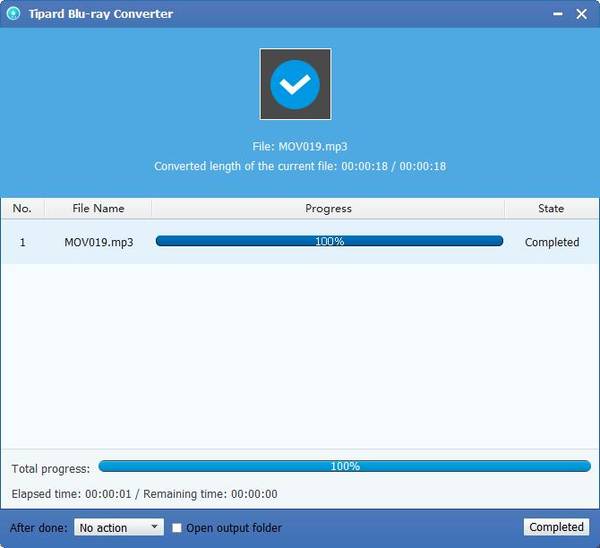Szoftver: Tipard Blu-ray az MP3 Ripper-hez
OS támogatás: Windows 11, Windows 10, Windows 8.1, Windows 8, Windows 7
Hardverkövetelmények: 800MHz Intel vagy AMD CPU vagy magasabb; 512MB RAM vagy annál több
Töltse le és kattintson duplán Tipard Blu-ray az MP3 Ripper telepítőfájlhoz. Ezt követően, kérjük, indítsa el a Blu-ray fájlt az MP3 Ripper alkalmazásba, és a helyes felhasználói nevet és a regisztrációs kulcsot kell beírni az előugró ablakba, végül csak kattintson a "Regisztráció" gombra a regisztráció befejezéséhez.
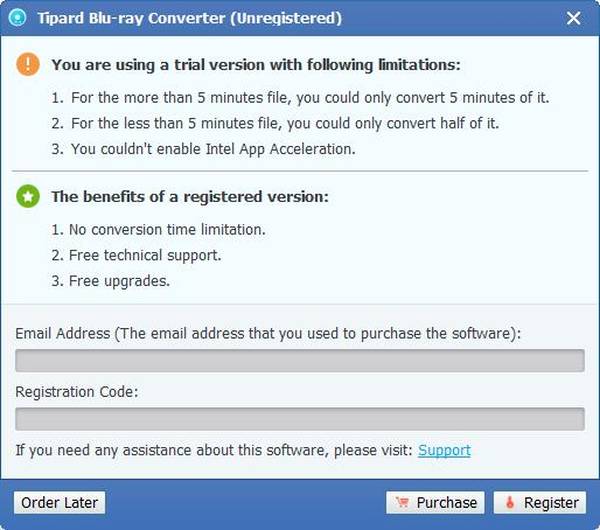
A "Fájl" legördülő menüben a "Load Blu-ray Playlist" / "Load Blu-ray File" opcióra kattintva betöltheti a saját készítésű Blu-ray lemezt vagy konvertálni kívánt fájlt, vagy egyszerűen kattintson a " Blu-ray Plus "kép gomb a fő felületen.
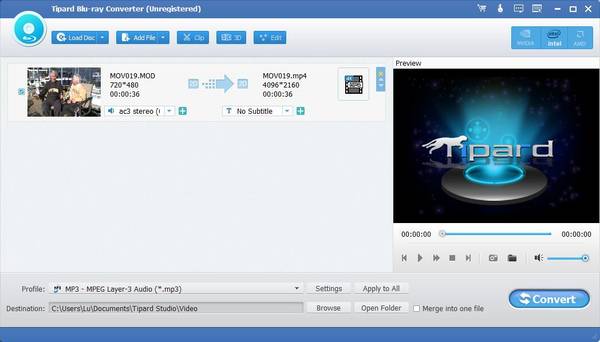
Csak válassza ki a film MP3 kimeneti formátumát a "Profil" oszlopból, és állítsa be a célmappát. Kiválaszthatja a kívánt hangsávot és feliratot a videóhoz.
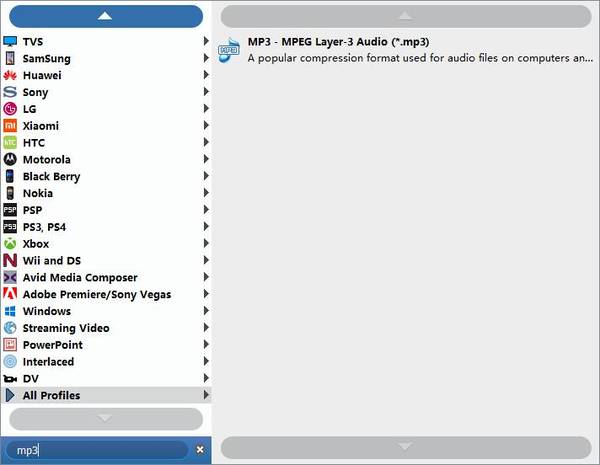
A részletes video- és hangbeállításokat ez a Blu-ray biztosítja az MP3 Ripper számára, így beállíthatja például a videó kódolót, a képarányt, a felbontást, a bitrátát és az audió kódolót, a csatornákat, a bitrátát, a mintavételi frekvenciát stb. a saját paraméterei. A jól testreszabott profil elmenthető "Felhasználó által definiált" formában a későbbi használathoz.
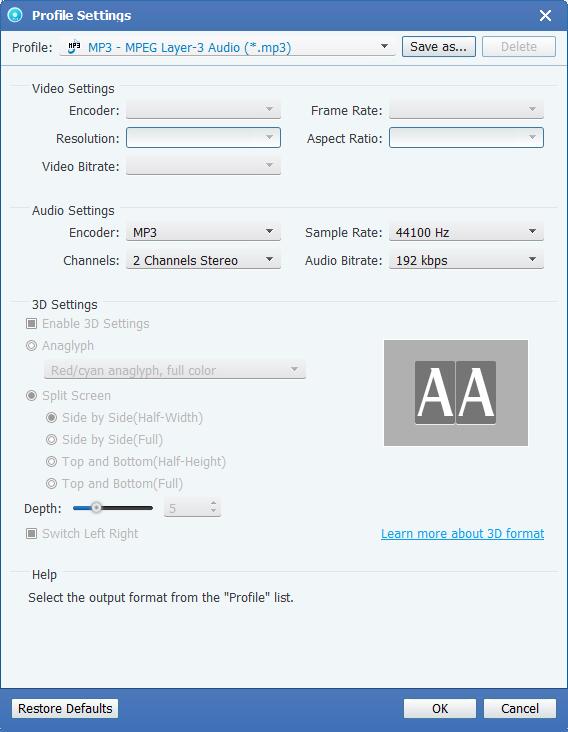
Kattintson a "konvertálás" gombra a házi Blu-ray filmek MP3 formátumba történő felvételének megkezdéséhez.